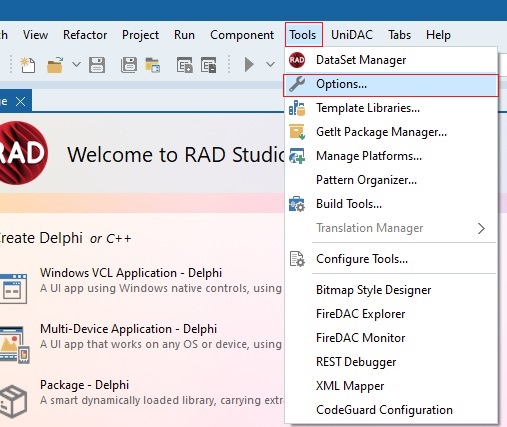


OuickReport Kurulumu Resimli Anlatim
Merhaba arkadaslar bu makalemizde Delphi’ye QuickReport bileseninin nasil kurulacagini resimli anlatimini yapacagim.
Ilk once kullandiginiz delphi surumune ait quickreport bilesenini buradan indirebilirsiniz.
QuickReport bilesenini indirdikten sonra, Delphiyi acalim. Tools kismindan Options a tiklayalim.
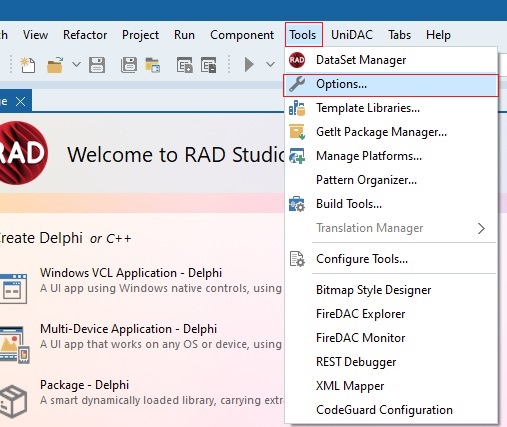
Sekil 1
Acilan Option penceresinde sirasiyla Language, Delphi ve sonra Library kismina tiklayip secelim. Library kismindayken Library path in bulundugu kisimdaki ... butonuna tiklayalim.
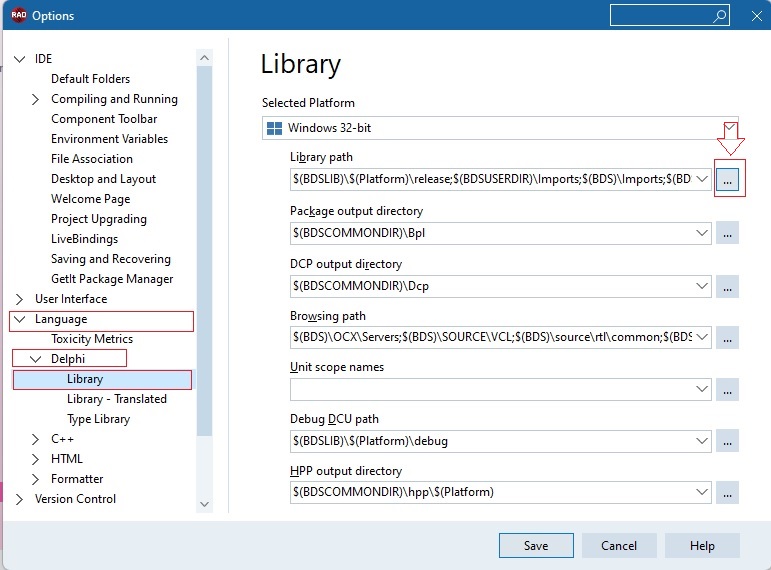
Sekil 2
Acilan Directories penceresinde klasor resimli butona tiklayalim. QuickReport klasorunun icindeki src dosyasinin bulundugu yolu ekleyecegiz. Ben Embarcadero klasorunun icerisine QuickReport dosyasini eklemistim. Bunun icin ornegimizde C:\Users\Cenka\Documents\Embarcadero\QuickReport 6 recompiled for Alexandria\src seklinde dosya yolumuz olustu.
Eger islemi dogru yaptiysaniz Directories penceresinde tanimladiginiz yol gozukecektir. Sonras inda Ok butonuna tiklayin.
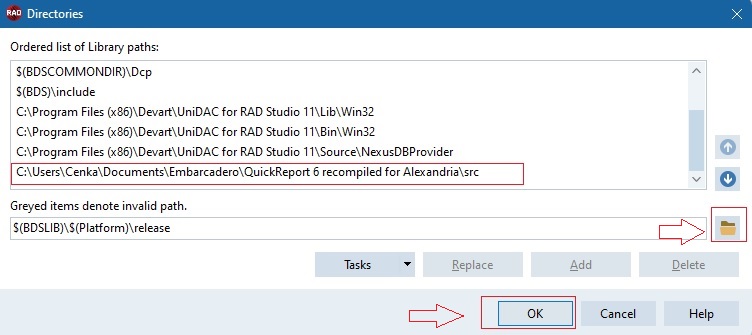
Sekil 3
Acilan Options penceresinde Save butonuna tiklayiniz.
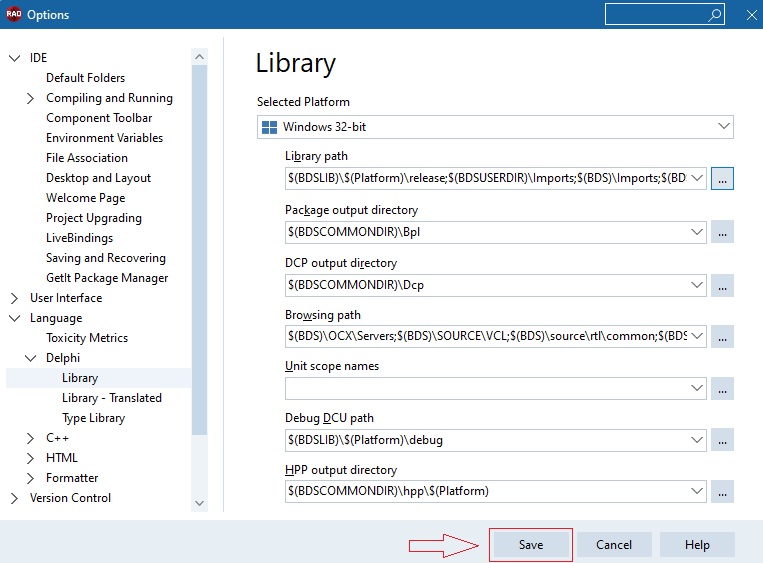
Sekil 4
Simdi Delphi File kismindan Open a tiklayalim.
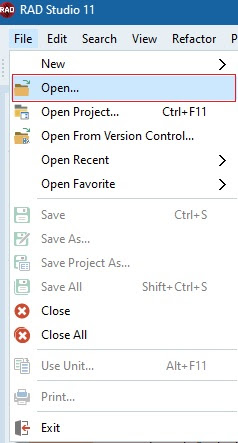
Sekil 5
Simdi de QuickReport 6 recompiled for Alexandria\src dizininden Alexandria surumu icin asagidaki sekillerde gosterilen toplam 4 bileseni secelim. (QRWDesignDXE11, QRWDesignDXE11, QRWRunDXE11_w64, QRWRunDXE11_W64). Siz de kendi delphi surumunuzun bile senlerini secmelisiniz. Sonra Open butonuna tiklayalim.
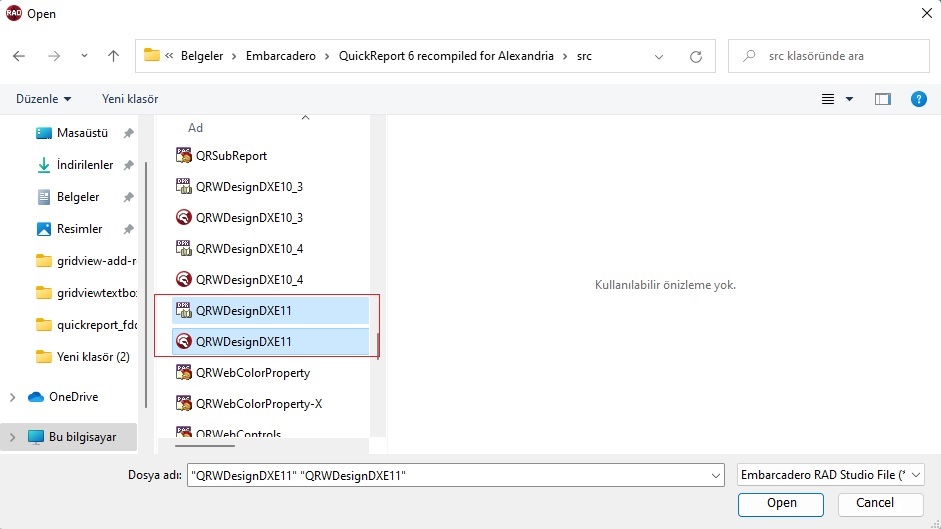
Sekil 6
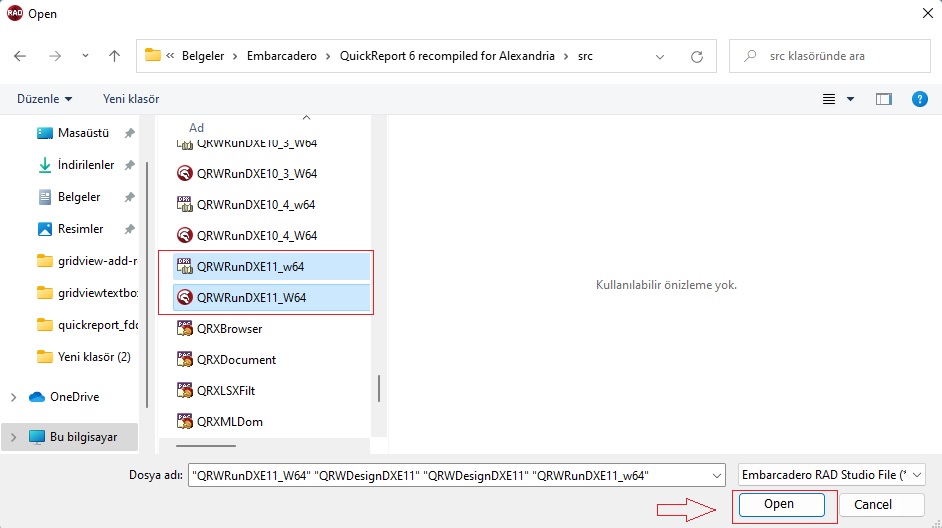
Sekil 7
Yukardaki islemlerden sonra Delphi Project Group kisminda 2 dosyanin gosterildigini gorecegiz.
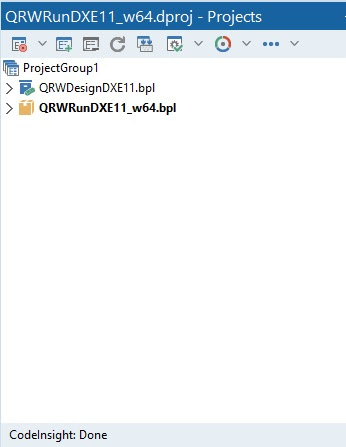
Sekil 8
Simdi QRWDesignDXE11.bpl dosyasina sag tiklayip; acilan pencerede derleye (compile) tikl yoruz. Boylece derleme islemini gerceklestiriyoruz.
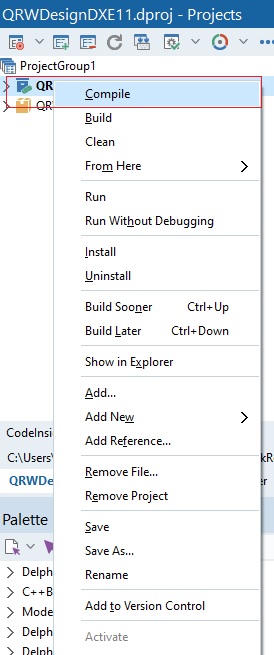
Sekil 9
Eger derleme islemimiz dogru sekilde yapildiysa basarili (success) penceresi gelecektir.
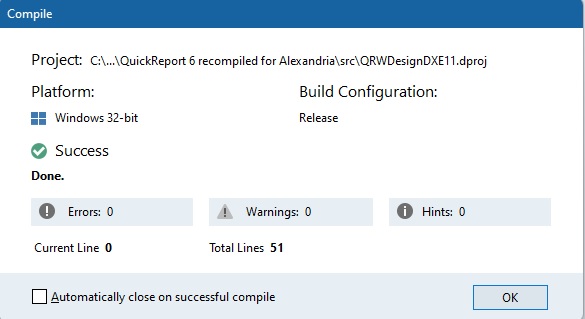
Sekil 10
Simdi ayn islemi QRWRunDXE11_w64.bpl dosyasi icin de yapacagiz. QRWRunDXE11_w64.bpl dosyasi na sag tiklayip; acilan pencerede derleye (compile) tikliyoruz. Boylece derleme islemini gerceklestiriyoruz.
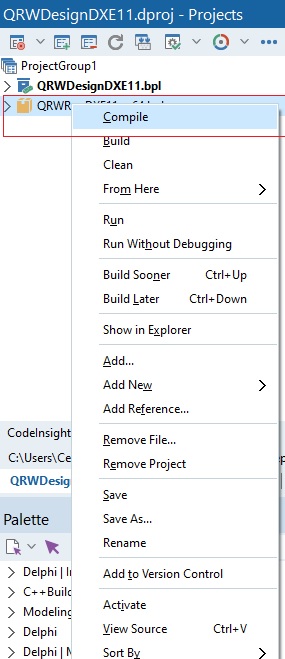
Sekil 11
Eger derleme islemimiz dogru sekilde yapildiysa basarili (success) penceresi gelecektir.
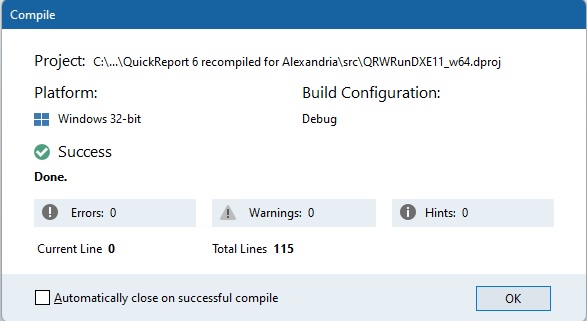
Sekil 12
Simdi ProjectGroup1 kisminda 1. Dosyamiz QRWDesignDXE11.bpl dosyasina sag tiklayip; acilan pencerede kuruluma (install) tikliyoruz. Boylece kurulum islemini gerceklestiriyoruz.
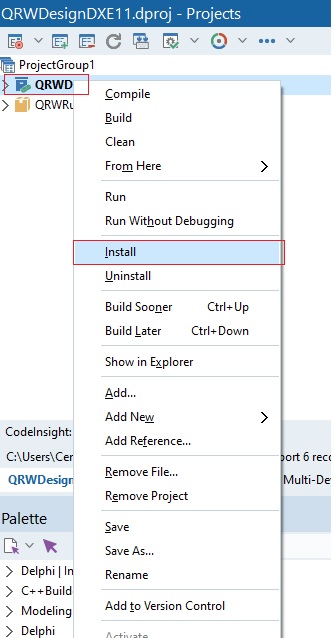
Sekil 13
Kurulum basarili ise asagidaki gibi bir bilgilendirme mesaj ekrani aliyoruz.
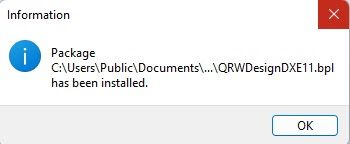
Sekil 14
Boylece QuickReport bilesenini Delphiye basarili bir sekilde kurulumu yapmis olduk.
Son olarak Delphi File menusunden New e tiklayalim ve Windows VCL Application-Delphi proje sayfasini acalim.
Palette kisminda QReport kisminin ols tugunu gorecegiz. QReport kismindan TQuickRep bilesenini formumuza surukleyip birakalim.
Object Inspector penceresinde QuickRep bilesenimizin ozelliklerini de gormus olacagiz.
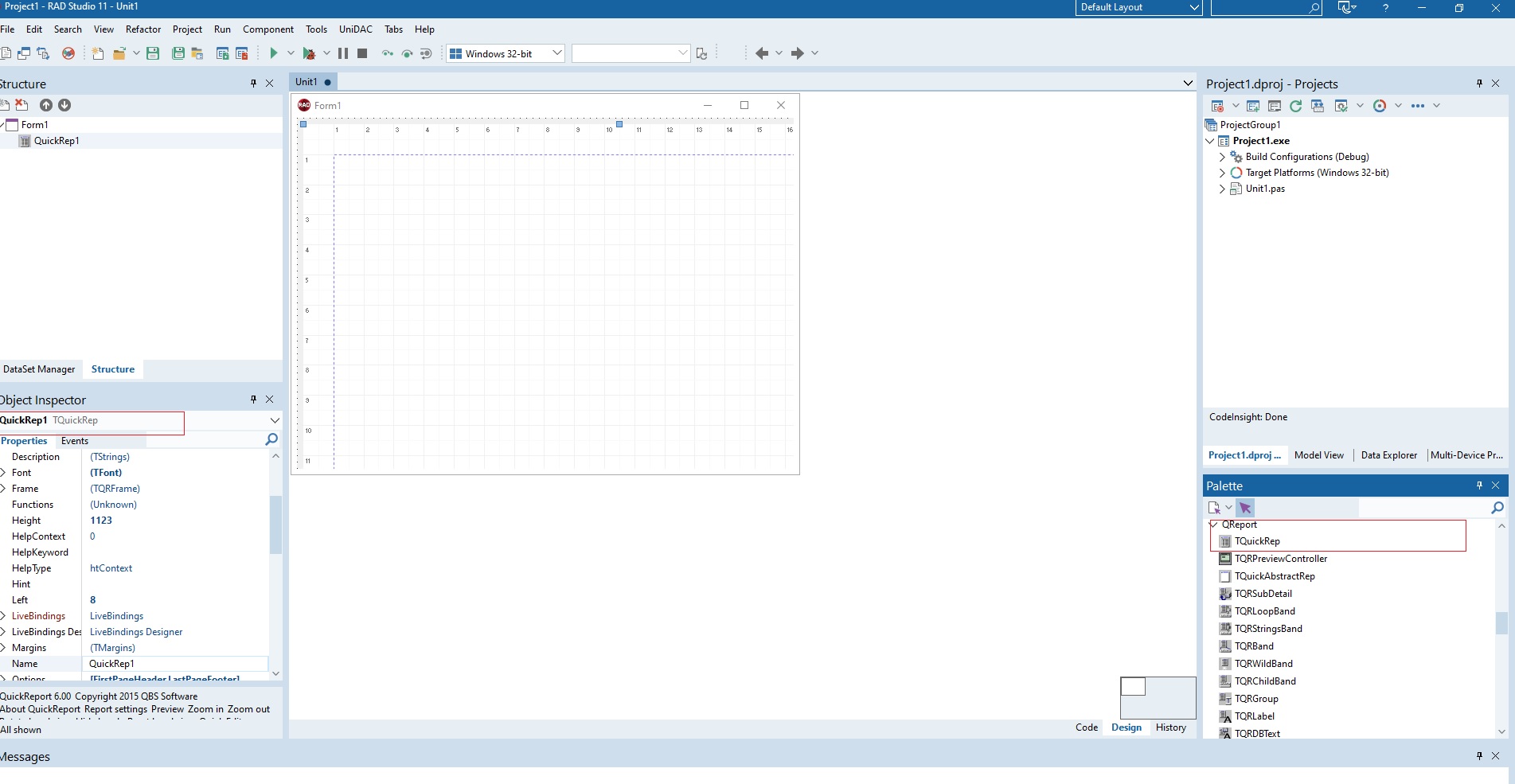
Sekil 15
QuickReport nesnesinin Delphiye nasil kurulacagi ile ilgili resimli anlatimli makalemizi sonununa gelmis bulunduk. Faydali olmasi dileklerimle.
Bir sonraki makalede veritabanimizdaki kayitlarin QuickReport da nasil gosterilecegini anlatacagim. Bir makalenin daha sonuna geldik. Bir sonraki makalede gorusmek uzere. Bahadir SAHIN